Download en installeer iOS en iPadOS zonder wifi met behulp van mobiele data
Gemengde Berichten / / August 05, 2021
Als u op zoek bent naar manieren om de nieuwste iOS- en iPadOS-updates te downloaden en te installeren zonder gebruik te maken van WiFi, dan bent u op de juiste plek. Net als in dit bericht zullen we u begeleiden bij het installeren van iOS en iPadOS op de mobiele gegevensverbinding. In deze handleiding geven we u een tijdelijke oplossing waarmee u de software-updates op uw iPhone of iPad kunt downloaden via de mobiele gegevensverbinding. Bovendien heeft u hiervoor geen applicatie van derden nodig.
Hoewel wifi meer snelheid en een stabiele internetverbinding biedt, zijn we er niet altijd door omringd. Er zijn vaak momenten waarop onze wifi-verbinding uitvalt en in dat geval is het niet mogelijk om de update meteen te downloaden. Bovendien is deze handleiding ook bedoeld voor gebruikers die geen wifi-verbinding gebruiken. Dus laten we, zonder verder oponthoud, meteen naar het artikel zelf gaan:
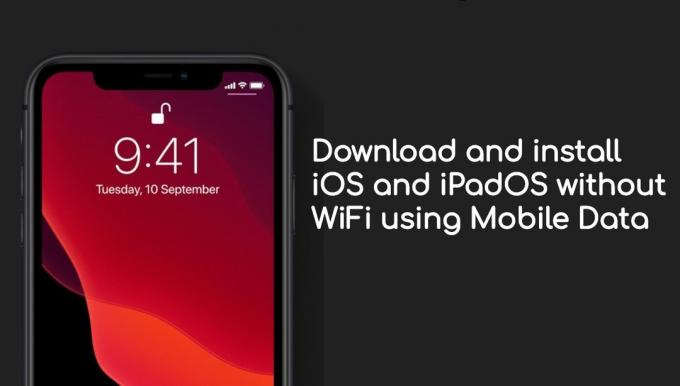
Eerste vereisten
- Een Macbook.
- Een USB-kabel om uw iPhone of iPad met Mac te verbinden.
- Een mobiel datapakket dat voldoende is om het updatepakketbestand te downloaden.
- Zorg ervoor dat u om te beginnen de verbinding met elk WiFi-netwerk verbreekt, dit proces.
- Schakel op uw iPhone de mobiele gegevensverbinding in.
Stappen om software-update op iPhone te downloaden met behulp van mobiele gegevens
Instructies
- Open de Instellingen app op je iPhone en zorg ervoor dat wifi, bluetooth en persoonlijke hotspot is uitgeschakeld.
- Nu aansluiten je iPhone naar Mac met een goede bliksemkabel.
- Onder de Instellingen menu, tik op Persoonlijke hotspot.
- Zet vervolgens de schakelaar voor aan Sta anderen toe om mee te doen.

- Selecteer in de pop-up Alleen USB.
- Ga nu naar je Mac en klik op het Apple-logo linksboven en klik op Systeemvoorkeuren.
- U moet op klikken Delen > Internet delen. (Klik niet op het kleine vakje vóór de optie Internet delen)

- Klik op de Deel uw verbinding van: en selecteer iPhone USB in het keuzemenu.
- Voor Naar computer met: Zorg ervoor dat u het vakje vóór Wi-Fi aanvinkt om het te selecteren.
- Klik dan op Internet delen > klik in de kleine doos voor het.
- Dit zorgt ervoor dat uw Mac de mobiele gegevens van uw iPhone gebruikt.
- Ga nu naar Instellingen >> WiFi om uw iPhone met deze hotspot te verbinden.
- Laat het zoeken en maak vervolgens verbinding met de wifi-hotspot.
- Je moet naar Algemeen> Software-update en download de iOS-update.
Dus daar heb je het van mijn kant in deze post. Ik hoop dat jullie dit bericht leuk vonden en de laatste updates hebben kunnen downloaden via je mobiele dataverbinding op je iPhone of iPad. Laat het ons in de reacties hieronder weten als u problemen tegenkomt tijdens het volgen van een van de bovengenoemde stappen. Tot de volgende post... Proost!
Een Six Sigma en Google Certified Digital Marketeer die als analist werkte voor een Top MNC. Een technologie- en autoliefhebber die graag schrijft, gitaar speelt, reist, fietst en ontspant. Ondernemer en blogger.



![Stock ROM installeren op Tecno Spark 3 KB7 [Firmware Flash File / Unbrick]](/f/60bd092fb006aa0e2273015d54d3d5e9.jpg?width=288&height=384)